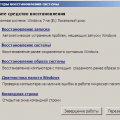Загрузочный сектор (Boot Sector) — это одна из наиболее важных частей жесткого диска, от которой зависит возможность правильной загрузки операционной системы. Если загрузочный сектор поврежден или испорчен, это может привести к невозможности запуска компьютера. В этой статье мы рассмотрим, как можно восстановить загрузочный сектор с помощью стандартных инструментов операционной системы, чтобы вернуть работоспособность системы.
Перед тем как приступать к восстановлению загрузочного сектора, необходимо полностью понять процесс и иметь ясное представление о последствиях данной операции. Поврежденный загрузочный сектор может привести к потере всех данных на жестком диске, поэтому необходимо быть осторожным и иметь резервную копию важных файлов. Следуя нашей подробной инструкции, вы сможете успешно восстановить загрузочный сектор и вернуть компьютер к рабочему состоянию.
Как восстановить загрузочный сектор: подробная инструкция для начинающих
Для восстановления загрузочного сектора вам потребуется загрузочный носитель, например, флеш-накопитель с операционной системой или установочный диск Windows. Подготовьте этот носитель заранее.
Шаг 1. Подключите загрузочный носитель к компьютеру и перезагрузите систему. Во время загрузки нажмите клавишу, чтобы войти в BIOS – обычно это F2, DEL или F10. Найдите раздел Boot и установите приоритет загрузки на ваш загрузочный носитель.
Шаг 2. Дождитесь загрузки с загрузочного носителя и выберите режим восстановления или командную строку.
| Шаг 3. В командной строке введите следующую команду: | bootrec /fixmbr | |
| Шаг 4. Затем выполните команды: | bootrec /fixboot | bootrec /rebuildbcd |
| Шаг 5. После завершения введите: | exit |
После выполнения этих шагов вы можете перезагрузить компьютер и проверить, восстановлен ли загрузочный сектор успешно. Если проблема не решена, обратитесь к специалисту.
Восстановление загрузочного сектора: инструкция
Для восстановления загрузочного сектора компьютера необходимо выполнить следующие шаги:
| 1 | Перезагрузить компьютер с помощью установочного диска Windows или флеш-накопителя. |
| 2 | Выбрать язык и нажать «Далее». |
| 3 | Нажать «Исправление компьютера». |
| 4 | Выбрать «Отладка загрузки» и ввести команду: bootrec /fixmbr. |
| 5 | Перезагрузить компьютер и проверить работоспособность загрузочного сектора. |
После выполнения указанных действий загрузочный сектор должен быть успешно восстановлен.
Как восстановить загрузочный сектор
- Перезагрузите компьютер и заходите в режим восстановления. Это можно сделать через дисковод загрузочного диска или USB-накопителя.
- Выберите опцию «Восстановить загрузочный сектор» или аналогичную.
- Следуйте инструкциям на экране и дождитесь завершения процесса восстановления.
- После завершения процедуры перезагрузите компьютер и проверьте, запускается ли операционная система.
В случае если проблема с загрузочным сектором сохраняется, лучше обратиться к специалисту для более глубокого анализа.
Подготовка к работе
Перед тем, как приступить к восстановлению загрузочного сектора, необходимо выполнить следующие шаги:
| 1. | Выключите компьютер и подключите загрузочное устройство, например, флеш-накопитель или диск с установочным образом операционной системы. |
| 2. | Перезагрузите компьютер и зайдите в BIOS, нажав соответствующую клавишу (как правило, это DELETE, F2, F10 или другая клавиша – зависит от производителя). |
| 3. | Настройте приоритет загрузки так, чтобы загрузочное устройство было первым в списке загрузки. Сохраните изменения и выйдите из BIOS. |
Выбор метода восстановления
Утилиты от производителя: Каждый производитель жесткого диска предлагает свои собственные инструменты для восстановления загрузочного сектора. Эти утилиты обычно позволяют выполнить процедуру восстановления в несколько кликов, что делает их привлекательным вариантом для начинающих пользователей.
Важно помнить, что использование утилит от производителя поможет избежать ошибок и повреждения данных, но не всегда гарантирует полное восстановление загрузочного сектора.
Кроме того, можно попробовать восстановить загрузочный сектор с помощью сторонних программ, таких как TestDisk, BootRec или Easy Recovery Essentials. Эти инструменты имеют более широкий набор функций, но требуют большего опыта и знаний.
Выбор метода восстановления зависит от уровня ваших навыков и характера проблемы. Начинающим пользователям рекомендуется начать с утилит от производителя, а более опытные могут попробовать более сложные инструменты.
Подробная инструкция для начинающих
1. Подготовьте загрузочное устройство (флешку или диск) с помощью специальной программы, например, Rufus или Win32 Disk Imager.
2. Загрузите компьютер с загрузочного устройства, выбрав его в качестве первого загрузочного диска в BIOS.
3. Запустите командную строку в режиме администратора.
4. Введите команду «bootrec /fixmbr» для восстановления загрузочного сектора MBR.
5. После завершения выполнения команды, введите «bootrec /fixboot» для восстановления загрузочного сектора.
6. Перезагрузите компьютер и проверьте, что загрузочный сектор восстановлен успешно.
Примечание: В случае возникновения проблем или ошибок, рекомендуется обратиться к специалисту.
Загрузка в безопасном режиме
Загрузка в безопасном режиме позволяет обойти некоторые проблемы, возникшие в процессе загрузки операционной системы. При этом запускается минимальный набор драйверов и служб, что помогает идентифицировать и решить проблему.
Чтобы загрузить компьютер в безопасном режиме, перезагрузите систему и нажмите клавишу F8 до появления экрана выбора загрузки. Затем выберите «Безопасный режим» и нажмите Enter.
В случае успешной загрузки в безопасном режиме, вы сможете провести диагностику и исправить ошибки, препятствующие нормальной загрузке системы.
После завершения работ в безопасном режиме рекомендуется перезапустить компьютер в обычном режиме, чтобы проверить, была ли проблема устранена.
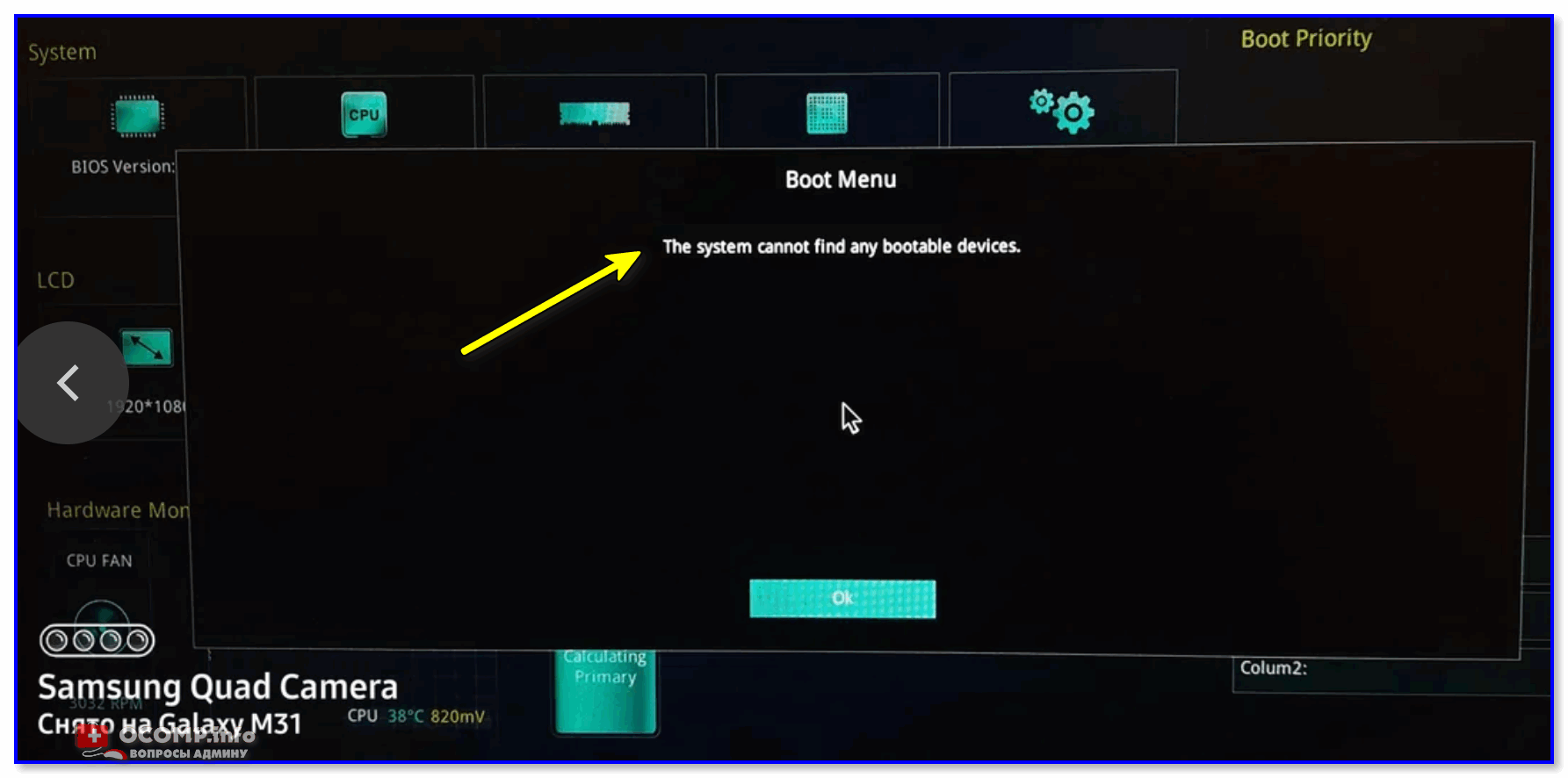
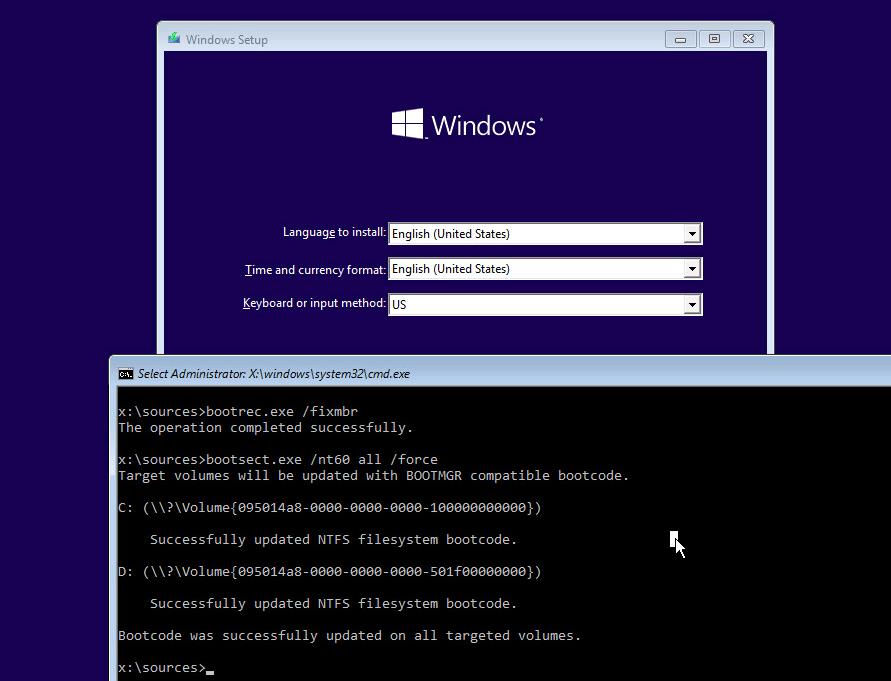
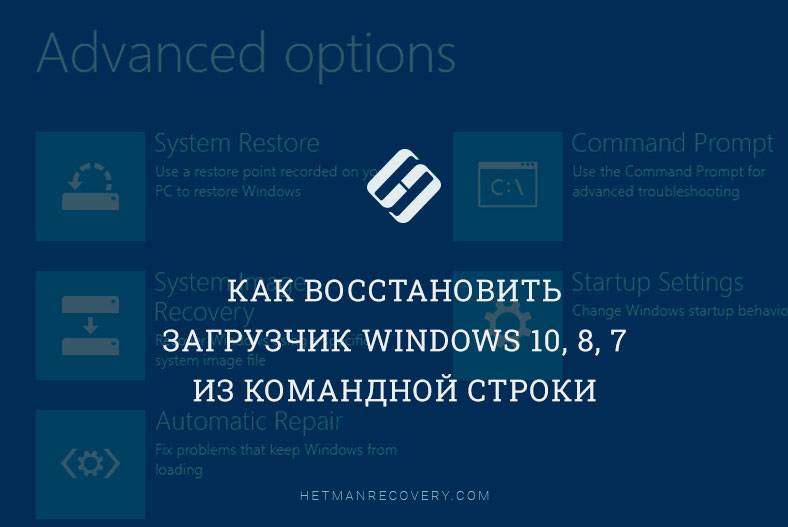
.png)